Яндекс Диск – популярное облачное хранилище для файлов в Интернете. Ты можешь загружать на Диск фотографии, видео, документы и другие файлы для доступа с любого устройства. Но если место забивается, нужно его освободить. Вот как это сделать:
Шаг 1: Войди в свой аккаунт Яндекса и открой Яндекс Диск. Если аккаунта нет, создай его на сайте Яндекса.
Шаг 2: Найди раздел "Файлы" в левой панели навигации и выбери нужную папку. Если нужно удалить все файлы, выбери "Все файлы".
Шаг 3: Отметь файлы и папки для удаления, кликнув правой кнопкой мыши и выбрав "Удалить". Для удаления всех файлов из папки, выбери "Удалить все".
Шаг 4: Подтверди удаление, нажав кнопку "Удалить". Так файлы и папки переместятся в "Корзину".
Шаг 5: Для окончательного удаления файлов и очистки Яндекс Диска, открой "Корзину" и выбери файлы для удаления. Кликни правой кнопкой мыши и выбери "Удалить".
Шаг 6: Подтверди удаление, нажав на кнопку "Удалить". После этого все выбранные файлы и папки будут окончательно удалены с Яндекс Диска, и место на диске будет освобождено.
Удаляй ненужные файлы и освобождай место на Яндекс Диске регулярно, чтобы иметь возможность загружать и хранить новые файлы. Также не забывай проверять содержимое "Корзины", чтобы избежать случайного удаления важных файлов.
Шаг 1: Авторизация на Яндекс Диске
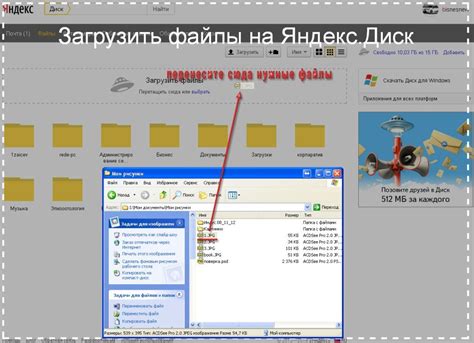
- Откройте браузер и введите в адресной строке disk.yandex.ru.
- Кликните на кнопку "Войти" в верхнем правом углу экрана.
- Введите свой логин и пароль от аккаунта Яндекс.
- Нажмите на кнопку "Войти".
После успешной авторизации вы будете перенаправлены на главную страницу Яндекс Диска и сможете приступить к очистке.
Шаг 2: Выбор папки для очистки
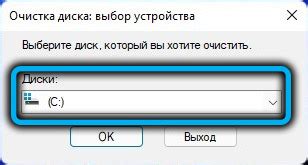
После входа в свой аккаунт Яндекс Диска нажмите на значок меню в левом верхнем углу экрана. В выпадающем меню выберите опцию "Мой Диск".
На странице "Мой Диск" вы увидите список папок и файлов, которые находятся в вашем аккаунте Яндекс Диска. Чтобы выбрать папку для очистки, просто щелкните на ее название.
Вы также можете выбрать несколько папок для одновременной очистки. Для этого отметьте необходимые папки, поставив галочку в верхнем левом углу каждой из них.
Если вы хотите очистить весь свой аккаунт Яндекс Диска, выберите опцию "Мой Диск" в верхней части списка.
После выбора папки или папок для очистки перед вами откроется контекстное меню с дополнительными опциями. Вы можете выбрать конкретные файлы и папки для удаления или очистить всё содержимое выбранных папок сразу.